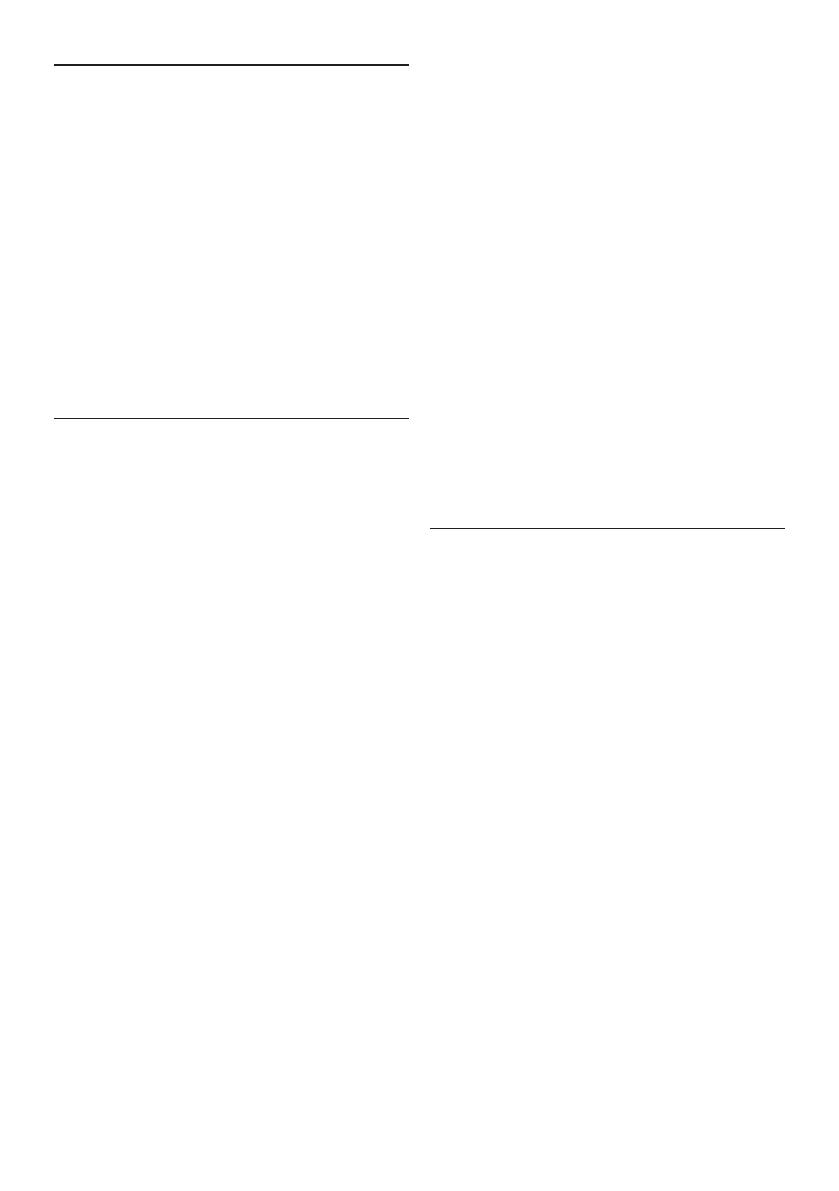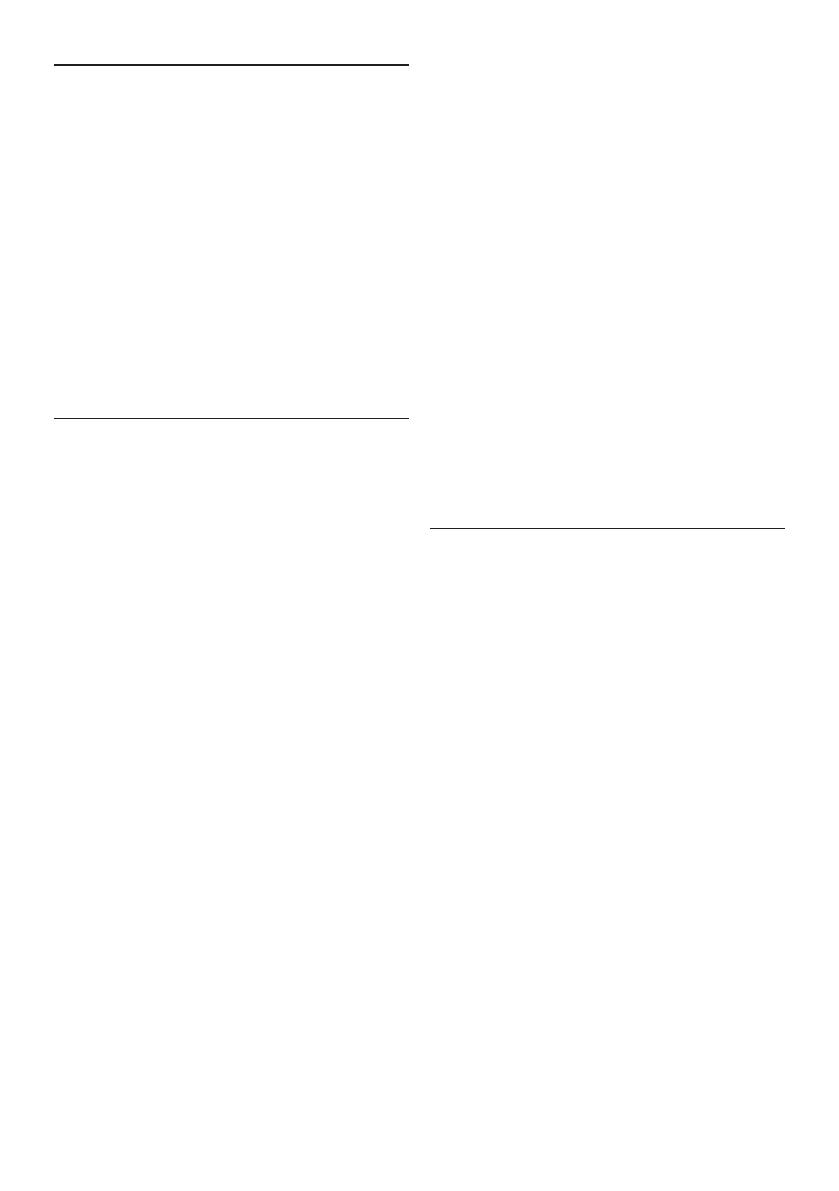
con las normas internacionales de Estados
Unidos:
A Precaución
No intente abrir la unidad, deje que sólo
técnicos del servicio autorizado lleven a cabo
la reparación. El uso de controles, ajustes u
otros procedimientos que no sean los que se
especifican a continuación pueden dar como
resultado una exposición peligrosa a la luz láser.
Niños
El dispositivo y sus complementos pueden
contener piezas pequeñas. Manténgalas fuera del
alcance de los niños.
Cumplimiento EMF
Koninklijke Philips Electronics N.V. fabrica
y distribuye muchos productos dirigidos a
consumidores que, al igual que cualquier
aparato electrónico, pueden emitir o recibir
señales electromagnéticas. Uno de los principios
empresariales de Philips es el de tomar todas
las medidas sanitarias y de seguridad necesarias
para que nuestros productos cumplan con todos
los requisitos legales aplicables y se mantengan
dentro de los estándares EMF aplicables en el
momento de la fabricación de los productos.
Philips se compromete a desarrollar, producir y
comercializar productos que no tengan efectos
nocivos para la salud. Philips confirma que si
sus productos se manipulan adecuadamente
para el uso para el que han sido destinados,
su uso es seguro según las pruebas científicas
disponibles. Philips juega un papel activo en el
desarrollo de los estándares de seguridad y EMF
internacionales. Esto le permite anticiparse a
desarrollos posteriores en la estandarización de
la integración temprana de los productos.
Importante1
Philips se reserva el derecho a modificar los
productos en cualquier momento sin estar
obligado a ajustar anteriores suministros.
Se considera que el material incluido en este
manual es adecuado para el uso del sistema
indicado. Si el producto, o sus distintos módulos
o procedimientos, se utilizan para fines distintos
a los especificados en este documento, se debe
obtener confirmación de su validez e idoneidad.
Seguridad
Para evitar un cortocircuito, no exponga el •
producto a la lluvia ni al agua.
No exponga el dispositivo a un calor excesivo •
derivado de equipos de calefacción o de la luz
solar directa.
Proteja los cables para evitar que se dañen, •
en especial en los enchufes y en la salida de la
unidad.
Realice una copia de seguridad de los archivos. •
Philips no se hace responsable de ninguna
pérdida de datos.
SpeechMike Barcode
B Producto láser de clase 1
Este producto cumple con las normas:
21CFR1040.10 y 1040.11 a excepto de las •
desviaciones hechas a la Norma Láser No. 50
con fecha del 26 de julio de 2001.
EN60825-1:1994 + A1:2002 + A2:2001•
IEC60825-1:1993 + A1:1997 + A2:2001•
La clasificación del dispositivo láser se indica al
lado de la ventana del escáner en el producto.
Los dispositivos láser de clase 1 no se
consideran peligrosos cuando se utilizan según
el propósito para el que fueron creados. Es
necesaria la siguiente declaración para cumplir